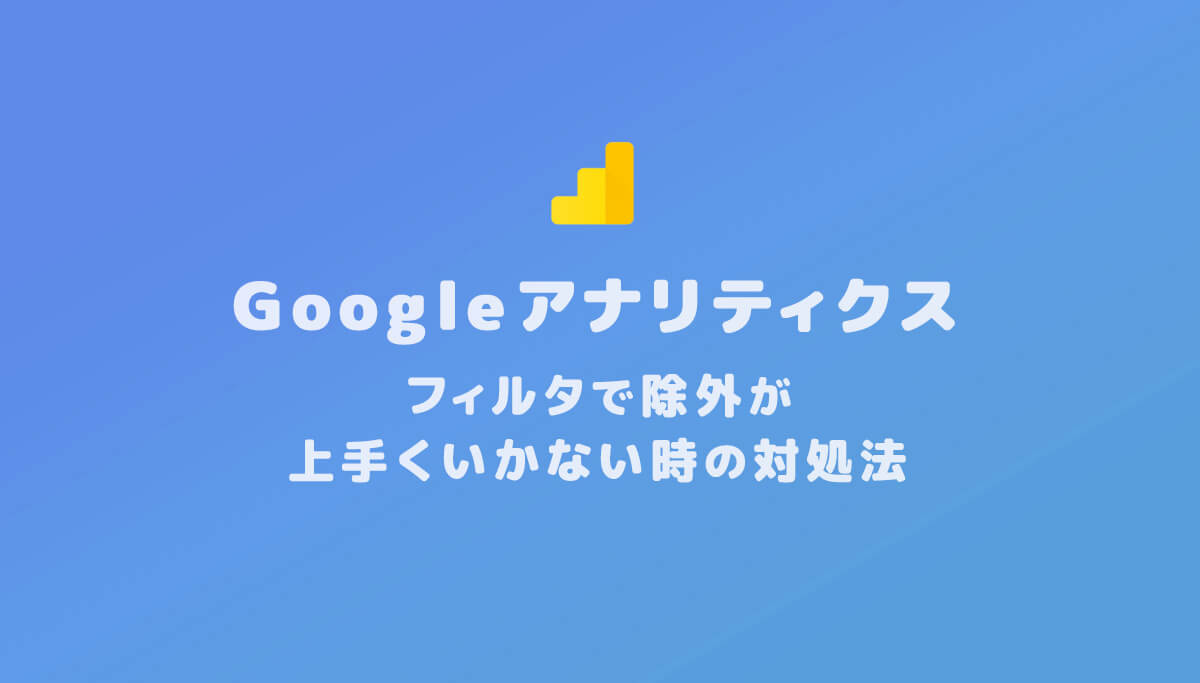サイトを運営されている方におなじみのGoogleアナリティクス。
作業などで自分のサイトを見ていると、それもカウントしてしまうので自分はカウントから除外したい、と思う方も多いかと思います。
一般的には自分のIPを調べてフィルタ設定で除外すればいいのですが、上手く反映されずにいつまでたっても自分がカウントされてしまう事があります。
今回はそんな時の対処法をメモしておきます。
オーソドックスなIPアドレス指定での除外方法
まずはおさらいも兼ねてオーソドックスな方法を記載しておきます。
まずは自分のIPアドレス(IPv4)を調べます。
こちらのサイトで現在の自分のIPアドレスを調べる事ができます。
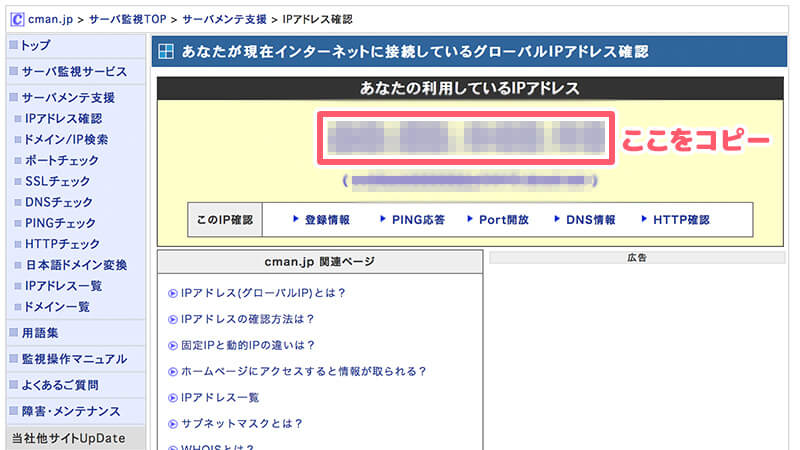
赤枠の部分をコピーします。
そしてgoogleアナリティクスの設定画面のフィルタを開きます。
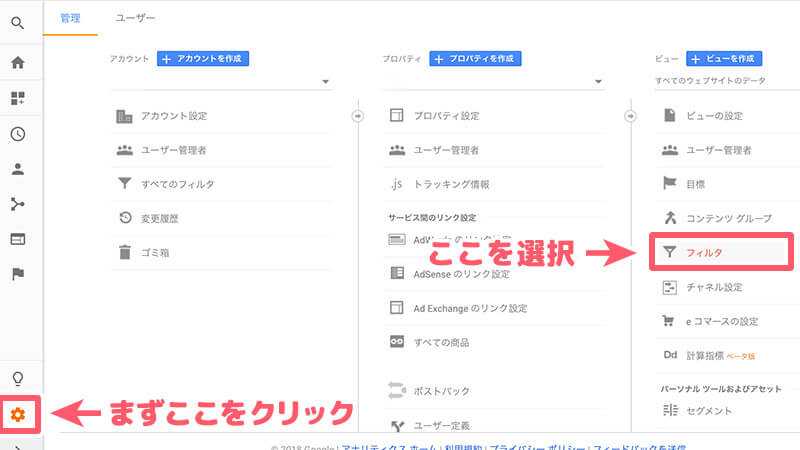
[フィルタを追加]ボタンをクリックすると下の画像のような画面になります。
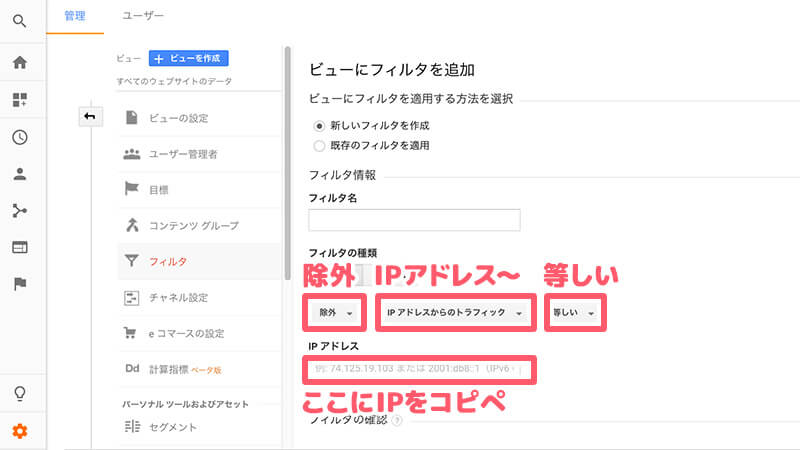
フィルタの種類を[除外][IPアドレスからのトラフィック][等しい]を選びます。
IPアドレス欄に先ほど調べたものを貼り付けます。
そして下の方にある[保存]ボタンをクリックします。
これで本来なら除外され、自分がアクセスしてもカウントされないはずなのですが…。
除外されない…。
という方は次の方法を試してみてください。
オーソドックスな方法では除外できなかった時の対処法
今回はIPv6形式のアドレスを使用して除外を試みます。
まずはこちらのサイトで自分のIPv6アドレスを調べます。
参考 IPv6アドレス確認サイトにアクセスすると下の例のような文字列が表示されれば、それがあなたのIPv6アドレスです。
例)2000:0db8:1234:5678:90ab:cdef:0000:0000
この最初の4まとまり(例で言えば2000:0db8:1234:5678)をコピーしてください。
そうしたらgoogleアナリティクスの設定画面のフィルタを開きます。
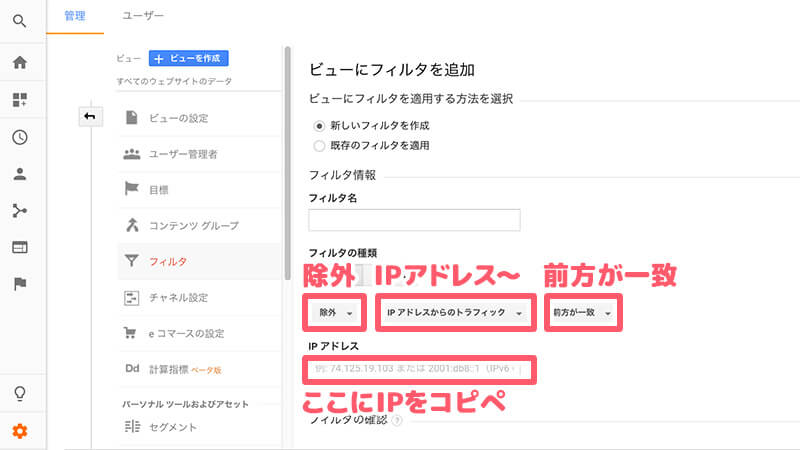
フィルタの種類を[除外][IPアドレスからのトラフィック][前方が一致]を選びます。
IPアドレス欄に先ほど調べてコピーしたIPv6形式の前半部を貼り付けます。
あとは[保存]ボタンを押せば完了です。
それでも除外できない時の最終手段
私もネット環境は専門ではないのでなんともですが、私のプロバイダ契約の環境ですとIPv4形式(xxx.xxx.xxx.xxxのアドレス)だと常に変動しないので上記の最初の方法で大丈夫そうなのですが、IPv6形式で見ると最初の4まとまり以降の値が変動していました。
なので、これが原因で除外が反映されなかったのではと考え、IPv6形式の変動しなかった最初の4まとまりを使って設定(前方が一致)してみたところ、その時は上手くいきました。
がしかし、しばらくするとまた自分がカウントされていました…。
そこで最終手段!
ブラウザにgoogleが提供しているアナリティクス オプトアウトというアドオンを入れる。
参考 Google アナリティクス オプトアウト アドオンGoogleここからダウンロードできます。
このアドオンを入れて有効にしてあるブラウザからの閲覧はgoogleアナリティクスでカウントされなくなります。
これで私の場合は解決しました。
複数のサイトを管理されている方はむしろこっちのアドオンを使った方が楽かもしれませんね。
同じような現象でお困りの方がいらっしゃれば一度この方法を試してみてください。